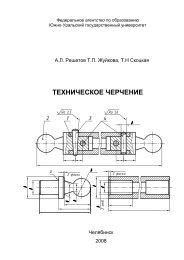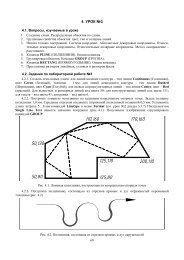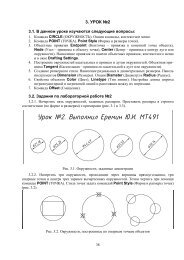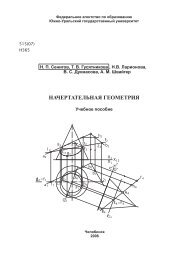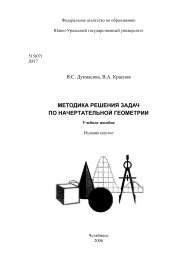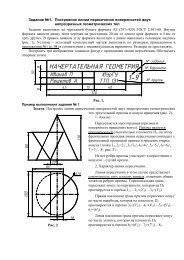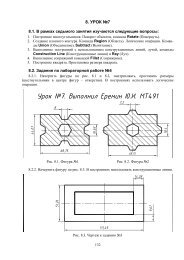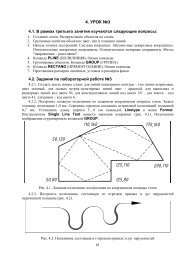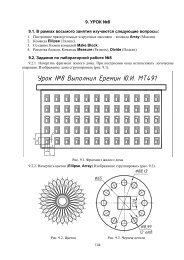Create successful ePaper yourself
Turn your PDF publications into a flip-book with our unique Google optimized e-Paper software.
Рис. <strong>5.</strong>21. Диалоговое окно Modify Dimension Style на вкладке Text<br />
с установками нового размерного стиля "Без полки"<br />
Остается проставить размер малых отверстий<br />
фланца ⌀14,2. Особенностью этого размера<br />
является расположение стрелок не внутри, а<br />
снаружи окружности. Создайте новый размерный<br />
стиль с такими свойствами. Назовите его,<br />
например, "Стрелки снаружи". За исходный<br />
размерный стиль примите Isocpeur (с полкой).<br />
Для того, чтобы стрелки проставлялись снаружи,<br />
нужно на вкладке Fit (Размещение) (рис. <strong>5.</strong>25) в<br />
области Fit options (Опции размещения)<br />
установить Arrows (Стрелки). В этом случае при<br />
недостатке места между выносными линиями для<br />
расположения стрелок и текста, AutoCAD<br />
располагает текст и стрелки за выносными<br />
линиями (снаружи окружности). На рис. <strong>5.</strong>23 и<br />
<strong>5.</strong>24 размер отверстия проставлен разными<br />
стилями.<br />
Рис. <strong>5.</strong> 23. Стиль Isocpeur<br />
91<br />
Рис. <strong>5.</strong> 22. Изменение положения<br />
размерного текста при изменении<br />
размерного стиля: ⌀60 – "Без полки",<br />
⌀32,12 – Isocpeur<br />
Рис. <strong>5.</strong> 24. Стиль "Стрелки снаружи".